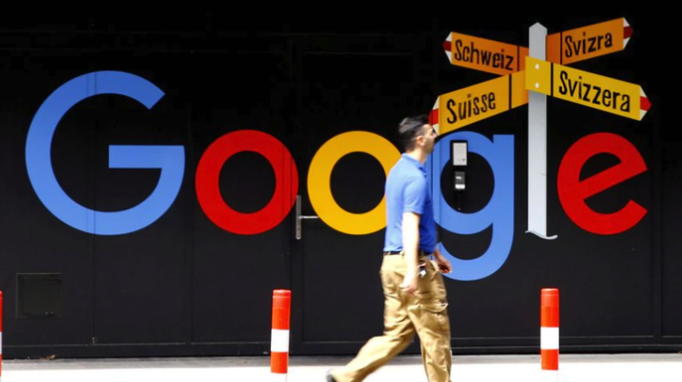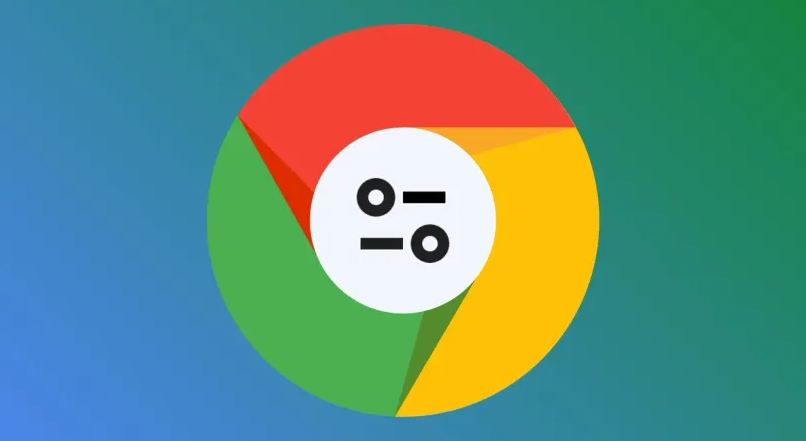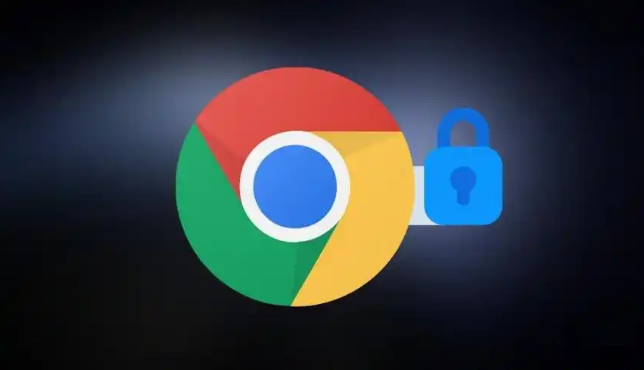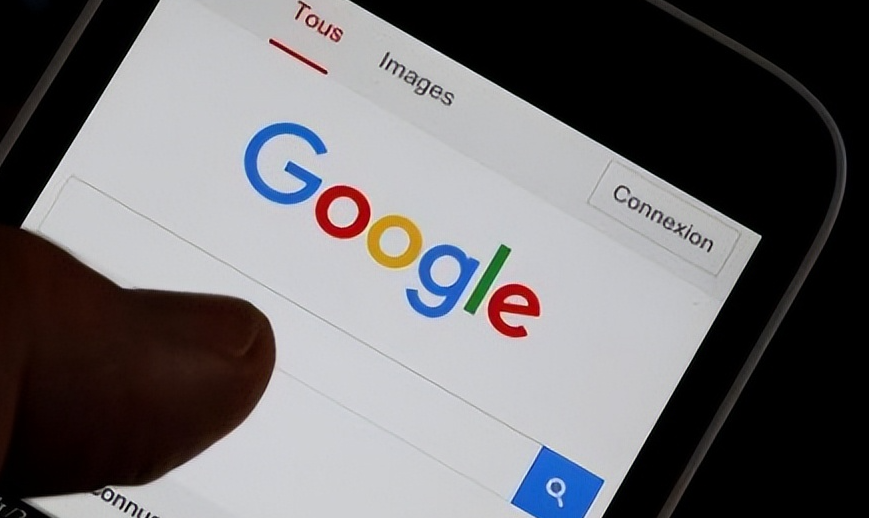教程详情

清除缓存与Cookie缓解冲突。打开Chrome设置进入隐私和安全板块,选择清除浏览数据时勾选所有时间范围内的Cookie及其他网站数据、缓存的图片和文件选项,点击确认后重启浏览器观察是否恢复正常运行。残留的旧版临时文件常引发新版本适配问题,彻底清理可消除潜在干扰因素。
禁用扩展程序排查干扰源。在地址栏输入chrome://extensions/进入管理页面,依次关闭所有已安装插件的开关或直接移除存在问题的项目。重点怀疑对象包括广告拦截类、视频下载辅助工具等高频冲突类型,重启后逐个重新启用以定位具体故障点。
使用内置修复功能自动纠错。通过设置区域的关于Google Chrome入口触发系统检查更新机制,该流程包含自动化的错误诊断与修正模块。当检测到异常组件时会提示执行修复操作,跟随向导完成即可恢复基础功能的完整性。
创建新用户配置验证配置文件损坏情况。进入隐私和安全菜单下的用户管理界面添加全新账户,切换至该身份登录测试能否稳定使用。若新建账户无闪退现象则表明原配置文件存在结构性损伤,可通过迁移书签、保存密码等方式逐步转移重要数据至健康环境。
重置默认设置恢复初始状态。若上述方法无效可尝试将浏览器还原到出厂默认值,在设置中找到重置设置选项并确认执行。此操作会清空个性化定制内容但能解决因错误配置导致的深层兼容性问题。
手动卸载后重新安装客户端。前往控制面板的程序管理模块完全移除当前版本的Chrome浏览器,重新从官网下载最新版安装包进行干净安装。特别注意删除残留的用户数据目录确保彻底替换旧版本文件。
检查系统兼容性排除外部影响。确认操作系统已安装最新补丁更新,特别是显卡驱动和音频组件的相关更新。某些底层库文件过时可能造成与新版浏览器的交互异常,保持系统环境更新有助于提升整体稳定性。
遵循上述步骤逐步排查后,绝大多数升级引发的闪退问题都能得到有效解决。日常使用时建议定期维护浏览器健康状态,避免同时运行过多资源占用型插件,及时清理冗余数据以维持最佳性能表现。